Erreur de codage du site Dedecms, comment y remédier ?
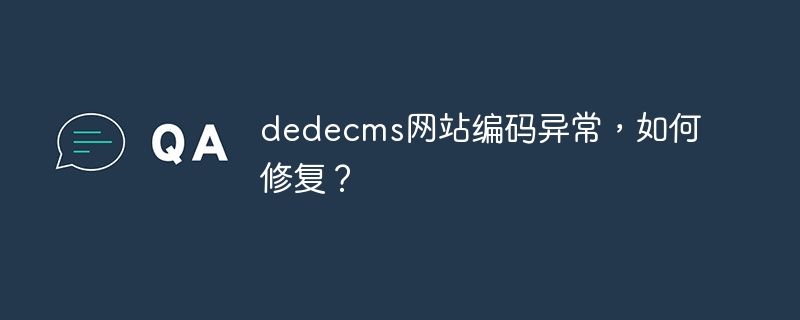
《Erreur d'encodage du site web dedecms, comment y remédier ? 》
Introduction générale
dedecms est un système de gestion de contenu open source bien connu, largement utilisé dans divers sites Web. Cependant, lors de l'utilisation de dedecms pour créer un site Web, vous rencontrez parfois des problèmes d'encodage anormaux, tels que des caractères tronqués, des jeux de caractères incompatibles, etc. Ces problèmes affecteront le fonctionnement normal et l’expérience utilisateur du site Web, ils doivent donc être réparés à temps.
Analyse des problèmes
Les exceptions d'encodage peuvent être causées par diverses raisons, telles que des paramètres de jeu de caractères de base de données incorrects, une inadéquation entre l'encodage des caractères de la page et l'encodage de la base de données, des problèmes d'encodage de fichiers PHP, etc. Ensuite, nous analyserons et résoudrons ces problèmes un par un.
Problème 1 : Le jeu de caractères de la base de données est mal défini
Solution : Connectez-vous à un outil de gestion de base de données tel que phpMyAdmin, vérifiez le jeu de caractères de la table sur la base de données et assurez-vous qu'il est cohérent avec l'encodage du site Web .
ALTER DATABASE db_name DEFAULT CHARACTER SET utf8 COLLATE utf8_general_ci;
Problème 2 : L'encodage des caractères de la page ne correspond pas à l'encodage de la base de données
Solution : Définissez le jeu de caractères de connexion à la base de données dans le fichier de configuration dedecms config_inc.php pour vous assurer qu'il est cohérent avec la base de données.
define('DBCHARSET', 'utf8');Problème 3 : Problème d'encodage du fichier PHP
Solution : Assurez-vous que le fichier PHP est enregistré en encodage UTF-8. Ouvrez le fichier PHP via un éditeur de texte, sélectionnez la fonction "Enregistrer sous" et sélectionnez l'encodage UTF-8 pour enregistrer.
Exemple de réparation
Ce qui suit est un exemple de code spécifique pour corriger l'exception d'encodage du site Web dedecms :
Définir le jeu de caractères de la base de données et de la table
ALTER DATABASE your_database_name DEFAULT CHARACTER SET utf8 COLLATE utf8_general_ci; ALTER TABLE your_table_name CONVERT TO CHARACTER SET utf8 COLLATE utf8_general_ci;
Modifier le fichier de configuration dedecms config_inc.php
define('DBCHARSET', 'utf8');
define('DB_COLLATE', 'utf8_general_ci');Résoudre le problème d'encodage du fichier PHP
Utiliser l'éditeur de texte Ouvrez le fichier PHP avec un navigateur, sélectionnez la fonction "Enregistrer sous" et sélectionnez l'encodage UTF-8 pour enregistrer.
Résumé
L'exception d'encodage est l'un des problèmes courants du site Web dedecms, mais en définissant et en réparant correctement le jeu de caractères de la base de données, le fichier de configuration et le fichier PHP, ce problème peut être bien résolu pour assurer le fonctionnement normal du site Web et de l'utilisateur. expérience. . J'espère que les méthodes et exemples ci-dessus pourront vous aider à résoudre le problème de codage anormal du site Web dedecms et à améliorer la qualité et la stabilité du site Web.
Matériaux de référence
- Documentation officielle dedecms
- Documentation officielle PHP
- Documentation officielle MySQL
Ce qui précède est le contenu détaillé de. pour plus d'informations, suivez d'autres articles connexes sur le site Web de PHP en chinois!

Outils d'IA chauds

Undresser.AI Undress
Application basée sur l'IA pour créer des photos de nu réalistes

AI Clothes Remover
Outil d'IA en ligne pour supprimer les vêtements des photos.

Undress AI Tool
Images de déshabillage gratuites

Clothoff.io
Dissolvant de vêtements AI

Video Face Swap
Échangez les visages dans n'importe quelle vidéo sans effort grâce à notre outil d'échange de visage AI entièrement gratuit !

Article chaud

Outils chauds

Bloc-notes++7.3.1
Éditeur de code facile à utiliser et gratuit

SublimeText3 version chinoise
Version chinoise, très simple à utiliser

Envoyer Studio 13.0.1
Puissant environnement de développement intégré PHP

Dreamweaver CS6
Outils de développement Web visuel

SublimeText3 version Mac
Logiciel d'édition de code au niveau de Dieu (SublimeText3)
 Cet identifiant Apple n'est pas encore utilisé dans l'iTunes Store : correctif
Jun 10, 2024 pm 05:42 PM
Cet identifiant Apple n'est pas encore utilisé dans l'iTunes Store : correctif
Jun 10, 2024 pm 05:42 PM
Lors de la connexion à iTunesStore à l'aide de l'AppleID, cette erreur indiquant "Cet AppleID n'a pas été utilisé dans iTunesStore" peut s'afficher à l'écran. Il n'y a pas de messages d'erreur à craindre, vous pouvez les corriger en suivant ces ensembles de solutions. Correctif 1 – Modifier l'adresse de livraison La principale raison pour laquelle cette invite apparaît dans l'iTunes Store est que vous n'avez pas la bonne adresse dans votre profil AppleID. Étape 1 – Tout d’abord, ouvrez les paramètres iPhone sur votre iPhone. Étape 2 – AppleID doit être au-dessus de tous les autres paramètres. Alors, ouvrez-le. Étape 3 – Une fois sur place, ouvrez l’option « Paiement et expédition ». Étape 4 – Vérifiez votre accès à l'aide de Face ID. étape
 Mar 22, 2024 pm 12:45 PM
Mar 22, 2024 pm 12:45 PM
Un guide complet des erreurs PHP500 : causes, diagnostics et correctifs Au cours du développement PHP, nous rencontrons souvent des erreurs avec le code d'état HTTP 500. Cette erreur est généralement appelée « 500InternalServerError », ce qui signifie que des erreurs inconnues se sont produites lors du traitement de la requête côté serveur. Dans cet article, nous explorerons les causes courantes des erreurs PHP500, comment les diagnostiquer et comment les corriger, et fournirons des exemples de code spécifiques pour référence. Causes courantes des erreurs 1.500 1.
 Comment réparer le volume ne peut pas être ajusté dans WIN10
Mar 27, 2024 pm 05:16 PM
Comment réparer le volume ne peut pas être ajusté dans WIN10
Mar 27, 2024 pm 05:16 PM
1. Appuyez sur win+r pour ouvrir la fenêtre d'exécution, entrez [regedit] et appuyez sur Entrée pour ouvrir l'éditeur de registre. 2. Dans l'éditeur de registre ouvert, cliquez pour développer [HKEY_LOCAL_MACHINESOFTWAREMicrosoftWindowsCurrentVersionRun]. Dans l'espace vide à droite, cliquez avec le bouton droit et sélectionnez [Nouveau - Valeur de chaîne], puis renommez-le en [systray.exe]. 3. Double-cliquez pour ouvrir systray.exe, modifiez ses données numériques en [C:WindowsSystem32systray.exe] et cliquez sur [OK] pour enregistrer les paramètres.
 iPhone bloqué en mode avion : comment y remédier
Jun 15, 2024 pm 02:16 PM
iPhone bloqué en mode avion : comment y remédier
Jun 15, 2024 pm 02:16 PM
Le mode avion est très pratique dans certaines situations. Cependant, le même mode avion peut vous donner mal à la tête si votre iPhone reste soudainement bloqué dessus. Dans cet article, nous avons conçu cet ensemble de solutions pour sortir votre iPhone du mode avion. Solution rapide – 1. Essayez de désactiver le mode avion directement depuis le centre de contrôle. 2. Si vous ne parvenez pas à désactiver le mode avion à partir du Centre de contrôle, vous pouvez désactiver le mode avion directement à partir de l'onglet Paramètres. Si ces conseils ne fonctionnent pas, suivez les correctifs ci-dessous pour résoudre le problème. Correctif 1 – Forcer le redémarrage de votre appareil Le processus de redémarrage forcé de votre appareil est très simple. Tout ce que vous avez à faire est de suivre ces instructions étape par étape. Étape 1 – Vous pouvez démarrer le processus en appuyant et en relâchant le bouton d'augmentation du volume. étape
 Comment réparer le navigateur Edge qui ne répond pas
Mar 13, 2024 pm 01:10 PM
Comment réparer le navigateur Edge qui ne répond pas
Mar 13, 2024 pm 01:10 PM
Récemment, les utilisateurs de Win11 ont signalé à l'éditeur qu'il n'y avait toujours aucune réponse lors de l'ouverture du navigateur Edge, ce qui rendait le navigateur inutilisable. Comment régler ce problème? L'éditeur ci-dessous vous apportera la solution au problème selon lequel le navigateur Edge ne répond pas et ne peut pas être utilisé. Venez l'essayer. La méthode est la suivante : 1. Cliquez sur Démarrer dans le coin inférieur gauche de Windows 11 et ouvrez « Paramètres ». 2. Après avoir entré les paramètres Windows, cliquez sur « Appliquer ». 3. Cliquez ensuite sur « Applications et fonctionnalités » dans la barre des tâches de gauche. 4. Recherchez le navigateur dans la liste ouverte et cliquez sur "Options avancées"
 Où se trouve le modèle de réseau de ressources Imperial CMS ?
Apr 17, 2024 am 10:00 AM
Où se trouve le modèle de réseau de ressources Imperial CMS ?
Apr 17, 2024 am 10:00 AM
Emplacement de téléchargement du modèle Empire CMS : Téléchargement du modèle officiel : https://www.phome.net/template/ Site Web du modèle tiers : https://www.dedecms.com/diy/https://www.0978.com. cn /https://www.jiaocheng.com/Méthode d'installation : Télécharger le modèle Décompresser le modèle Télécharger le modèle Sélectionner le modèle
 Le port de chargement ne fonctionne pas sur iPhone : comment y remédier
May 03, 2024 pm 09:01 PM
Le port de chargement ne fonctionne pas sur iPhone : comment y remédier
May 03, 2024 pm 09:01 PM
Si le dernier problème que vous rencontrez avec votre iPhone concerne le port de chargement. Si vous ne pouvez pas confirmer le chargement de votre iPhone, cela ne durera pas longtemps. Laissez tout le reste de côté et concentrez-vous sur ces conseils pour corriger les invites de port de charge défectueuses sur votre téléphone. Solution 1 – Vérifiez le port de chargement La première chose à faire est de vérifier le port de chargement de votre téléphone. Étape 1 – Débranchez votre téléphone du cordon d'alimentation. Retirez la coque/coque arrière du téléphone. Étape 2 – Ensuite, vérifiez le port de chargement de votre appareil. Étape 3 – Prenez un petit morceau de cure-dent. Assurez-vous que les pointes sont propres et exemptes d'humidité. Étape 4 – Utilisez-le pour nettoyer toute poussière de la prise de charge ou toute autre particule présente dans la fente. Assurez-vous de le nettoyer correctement. Après cela, essayez de charger votre iPhone à l'aide du cordon d'alimentation.
 Comment dedecms implémente le remplacement de modèle
Apr 16, 2024 pm 12:12 PM
Comment dedecms implémente le remplacement de modèle
Apr 16, 2024 pm 12:12 PM
Le remplacement du modèle peut être implémenté dans Dedecms en suivant les étapes suivantes : modifier le fichier global.cfg et définir le pack de langue requis. Modifiez le fichier hook taglib.inc.php et ajoutez la prise en charge des fichiers modèles de suffixes de langue. Créez un nouveau fichier modèle avec un suffixe de langue et modifiez le contenu requis. Videz le cache Dedecms.






